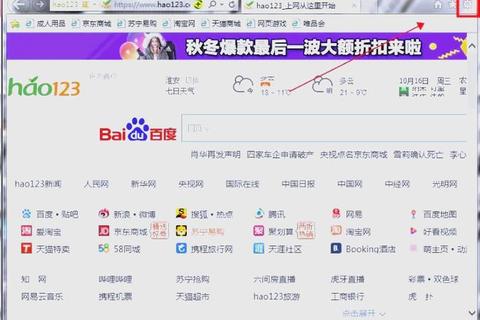摘要:
摘要:
Internet Explorer(IE)浏览器是微软开发的一款经典浏览器,虽然微软已经停止对IE浏览器的支持,但仍有一些用户需要使用IE浏览器来访问特定的网站或应用程序。以下是关...
Internet Explorer(IE)浏览器是微软开发的一款经典浏览器,虽然微软已经停止对IE浏览器的支持,但仍有一些用户需要使用IE浏览器来访问特定的网站或应用程序。以下是关于IE浏览器下载官网的详细介绍:
一、IE浏览器下载官网
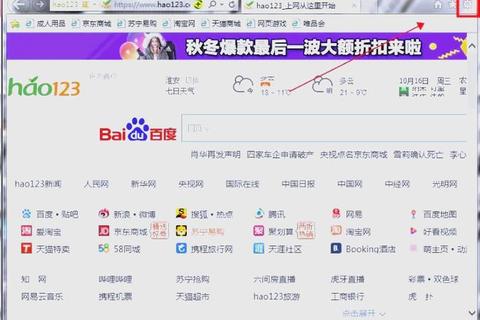
IE浏览器的官方下载网站是Microsoft官方网站。由于IE浏览器的支持已于2022年6月15日结束,Microsoft推荐用户使用Microsoft Edge浏览器。
二、IE浏览器的使用步骤
1. 打开IE浏览器
在Windows 10中,如果IE浏览器没有被禁用,可以通过以下方式打开:选择“开始”,然后在“搜索”中输入“Internet Explorer”,从要求中选择“Internet Explorer”(桌面应用)。
如果在设备上未找到“Internet Explorer”,则需要添加此功能。选择“开始”菜单>“搜索”,然后输入Windows功能。从要求中选择“打开或关闭Windows功能”,并确保选中“Internet Explorer 11”旁边的方框。选择“确定”,然后重启设备。
2. 浏览
可以通过在地址栏输入网址、使用地址栏下拉列表中的历史记录或收藏夹中的链接等方式浏览。
可以使用“查看”菜单中的命令显示或隐藏界面元素,如菜单栏、工具栏等。
可以通过“刷新”和“停止”按钮来控制页面的加载。
可以通过点击中的超链接跳转到其他页面,也可以使用“新建窗口”的方式浏览,还可以对进行脱机浏览。
3. 设置选项
缩放页面:打开Internet Explorer,依次选择“工具”按钮和“缩放”,选择预定义的缩放级别,或通过选择“自定义”并输入缩放值选择自定义级别。也可以按Alt键以显示菜单栏,选择“视图”,然后选择“文本大小”,选择以使文本比屏幕上的大小更大或更小。
选择网站字体和颜色:打开Internet Explorer,选择“工具”按钮,然后选择“Internet选项”。选择“常规”选项卡,然后在“外观”下选择“字体”来选择要使用的字体;在“外观”下选择“颜色”,清除“使用Windows颜色”复选框,对于要更改的每种颜色,选择颜色框、选择新的颜色,然后选择“确定”。还可以在“常规”选项卡的“外观”下选择“辅助功能”,依次选中“忽略上指定的颜色”、“忽略上指定的字体样式”以及“忽略上指定的字号”复选框,以覆盖网站的所有字体和颜色设置。
其他高级设置:打开Internet Explorer,选择“工具”按钮,然后选择“Internet选项”。单击“高级”选项卡,可以进行如设置光标以确定读取位置或放大位置(在“辅助功能”下,选中“随焦点/选择的更改移动系统插入标记”复选框)、显示文本来替代图片(在“辅助功能”下,选中“始终扩展图像的替换文本”复选框,在“多媒体”下,清除“显示图片”复选框)等更改。
三、IE浏览器的下载方法
虽然IE浏览器的支持已经结束,但仍可以下载和安装IE 11。以下是在Windows 10系统中下载和安装IE 11的步骤:
1. 开启系统更新
打开控制面板,搜索“服务”找到“管理工具”打开。
双击打开“服务”。
双击打开Windows Update。
先设置“启动类型”为手动,然后点击启动并确定。
查看这两个服务有没有启动。如果没有启动就右键鼠标启动服务。
2. 设置网络
点击右下角网络打开“网络和Internet设置–以太网”选择“网络”,关闭流量计费连接。
3. 安装IE浏览器
桌面点击开始–设置–应用–应用和功能–管理可选功能–添加功能,找到Internet Explorer 11安装。(安装进度返回到管理可选功能页面查看)安装完成后,重启电脑。
点击“开始”找到Windows附件并打开,就看见IE浏览器。
四、IE浏览器的用户使用反馈
1. 兼容性问题
由于IE浏览器的支持已经结束,一些网站可能不再对IE浏览器进行优化,导致兼容性问题。例如,某些网站可能在IE浏览器中显示不正常或者某些功能无法使用。
2. 安全风险
由于微软不再提供安全补丁,使用IE浏览器访问可能会存在安全漏洞风险。
3. 替代方案
为了解决IE浏览器的兼容性和安全问题,Microsoft推荐用户使用Microsoft Edge浏览器。Microsoft Edge提供了Internet Explorer模式,可以在需要时加载IE浏览器的页面,以兼容旧版网站。
 摘要:
Internet Explorer(IE)浏览器是微软开发的一款经典浏览器,虽然微软已经停止对IE浏览器的支持,但仍有一些用户需要使用IE浏览器来访问特定的网站或应用程序。以下是关...
摘要:
Internet Explorer(IE)浏览器是微软开发的一款经典浏览器,虽然微软已经停止对IE浏览器的支持,但仍有一些用户需要使用IE浏览器来访问特定的网站或应用程序。以下是关...